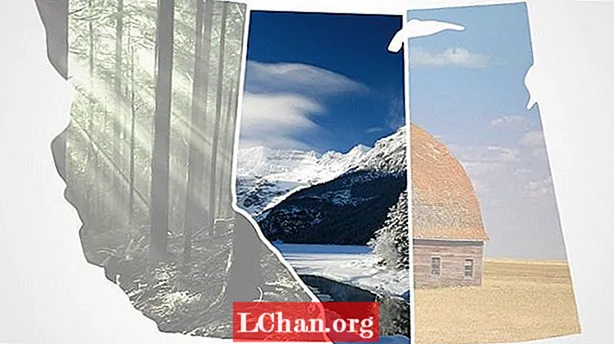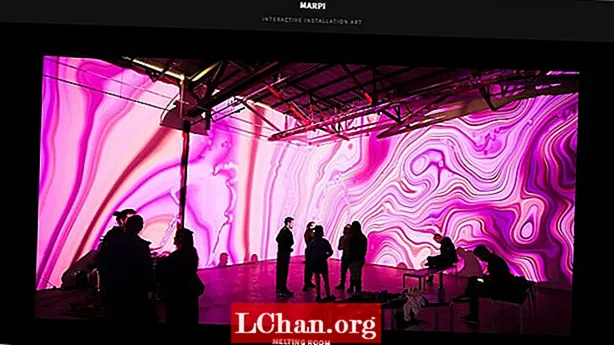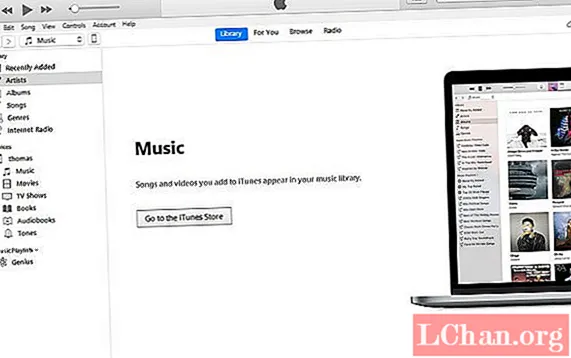
Contenu
- Partie 1. Comment réinitialiser votre mot de passe de sauvegarde iTunes en ligne
- 1. Utilisation d'iTunes
- 2. Réinitialiser tous les paramètres
- Partie 2. Comment récupérer le mot de passe de sauvegarde iTunes oublié
- Sommaire
Cherchez-vous à récupérer ou réinitialiser le mot de passe de sauvegarde iTunes mais vous ne savez pas comment vous y prendre? Généralement, les utilisateurs d'iPhone configurent un mot de passe de sauvegarde est essentiel pour crypter vos sauvegardes en plus d'améliorer la sécurité des mots de passe. Cela peut devenir difficile si vous êtes exclu de la base de données et que vous ne savez pas comment réinitialiser le mot de passe de sauvegarde de l'iPhone. Mais ne vous inquiétez pas, il existe différentes façons de procéder.
- Partie 1. Comment réinitialiser votre mot de passe de sauvegarde iTunes en ligne
- Partie 2. Comment récupérer le mot de passe de sauvegarde iTunes oublié
Partie 1. Comment réinitialiser votre mot de passe de sauvegarde iTunes en ligne
Si vous souhaitez simplement apprendre à réinitialiser le mot de passe de sauvegarde de l'iPhone, vous avez de la chance. Apple peut vous aider à réinitialiser le mot de passe en quelques étapes simples. Cela vous aidera à vous débarrasser de l'ancien cryptage de vos fichiers et à mettre à jour votre appareil avec un nouveau cryptage et une nouvelle sauvegarde pour améliorer la sécurité de vos données. Les étapes pour y parvenir sont énumérées ci-dessous.
1. Utilisation d'iTunes
Remarque: cette méthode ne fonctionne que si vous n'avez pas oublié votre mot de passe avant de l'oublier.
Étape 1. Ouvrez iTunes sur votre appareil, il est recommandé d'utiliser la dernière version à cet effet. Ensuite, utilisez un câble USB pour connecter l'appareil à votre ordinateur.
Étape 2. Cliquez sur l'option iPhone lorsqu'elle est visible dans le coin supérieur gauche de la fenêtre iTunes.

Étape 3. Allez sur l'écran de résumé et sélectionnez l'option "crypter la sauvegarde de l'iphone" dans la section Sauvegardes.

Étape 4. Une fois cela fait, il vous sera demandé de créer un mot de passe. Confirme-le. Ensuite, iTunes cryptera immédiatement toutes vos sauvegardes précédentes.
Étape 5. Enfin, assurez-vous que le processus de sauvegarde du chiffrement a réussi.
Après cela, sélectionnez l'onglet "Périphériques" et vous devriez voir la fenêtre suivante apparaître et cliquez simplement sur OK pour quitter la fenêtre iTunes.
2. Réinitialiser tous les paramètres
Remarque: cette méthode n'effacera pas toutes vos données ou applications sur votre iPhone, mais effacera les paramètres tels que la langue et la disposition de l'écran d'accueil, etc.
Étape 1. Entrez votre iPhone et accédez à Paramètres> Général.

Étape 2. Cliquez sur l'option "Réinitialiser" pour continuer.

Étape 3. Cliquez sur «Réinitialiser tous les paramètres». Vous devez entrer le mot de passe de votre iPhone pour confirmer l'opération.
Partie 2. Comment récupérer le mot de passe de sauvegarde iTunes oublié
Comme vous pouvez le voir, réinitialiser le mot de passe de sauvegarde de la manière officielle présente certaines limites. Re-télécharger toute votre application et ressaisir tout votre mot de passe n'est pas une chose facile. Afin de récupérer ces fichiers cryptés, vous devrez utiliser un logiciel tiers. Heureusement, il existe un moyen de récupérer votre mot de passe de sauvegarde iTunes oublié qui utilise PassFab iPhone Backup Unlocker. En effet, ce processus est extrêmement difficile à déchiffrer et ne peut pas être effectué par vous-même. Après cela, concentrons-nous sur la récupération du mot de passe.
Étape 1. Téléchargez et installez ce logiciel sur votre appareil respectif.

Étape 2. Utilisez un câble USB pour connecter votre appareil à votre ordinateur et choisissez l'option «Récupérer le mot de passe de sauvegarde iTunes».

Étape 3. Cela entraînera l'affichage de tous vos fichiers de sauvegarde. Une fois les fichiers répertoriés, choisissez un mode. Attaque par dictionnaire par exemple, puis cliquez sur Suivant.

Étape 4. Le logiciel se mettra alors en marche pour trouver votre mot de passe. Cela peut durer de quelques minutes à quelques heures, selon la complexité de votre mot de passe.

Étape 5. Une fois identifié, le mot de passe sera affiché dans une boîte de dialogue sur votre écran.

Vous pouvez également choisir la méthode PassFab dans laquelle vous pouvez modifier votre mot de passe de sauvegarde iTunes à l'aide de l'option de réinitialisation d'usine. C'est beaucoup plus pratique car ces paramètres sont accessibles à partir des options de réinitialisation habituelles de votre iPhone ou iPad sous Paramètres généraux.
Sommaire
Il est important de se rappeler que la seule façon d'utiliser une sauvegarde de chiffrement iTunes déjà existante pour récupérer vos données est de ne pas avoir oublié votre mot de passe. Sans le mot de passe, vous ne pouvez pas accéder ou récupérer les données d'un appareil iOS donné qui a été crypté. Cela vous empêche également d'accéder à vos fichiers de sauvegarde.
Bien sûr, vous pouvez essayer de deviner au cas où vous auriez oublié le mot de passe de sauvegarde iTunes, mais utiliser PassFab iPhone Backup Unlocker est tellement plus efficace. Vous pouvez utiliser les trois fonctionnalités premium proposées par PassFab pour restaurer vos données en un rien de temps, ce qui prouve que PassFab est l'un des meilleurs outils pour le travail. Tout ce que vous avez à faire est d'installer PassFab et de suivre quelques étapes simples. C'est si facile!